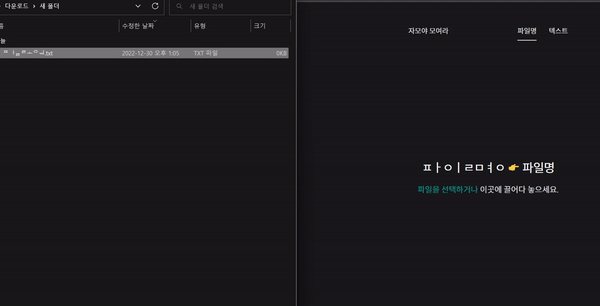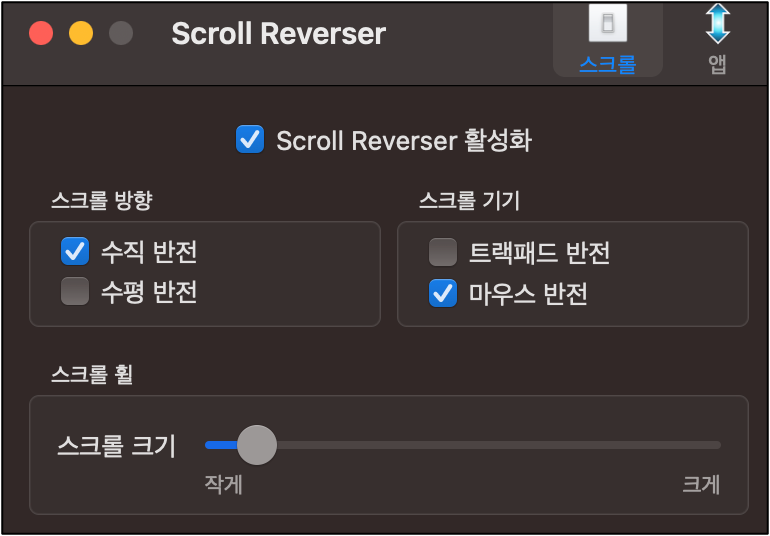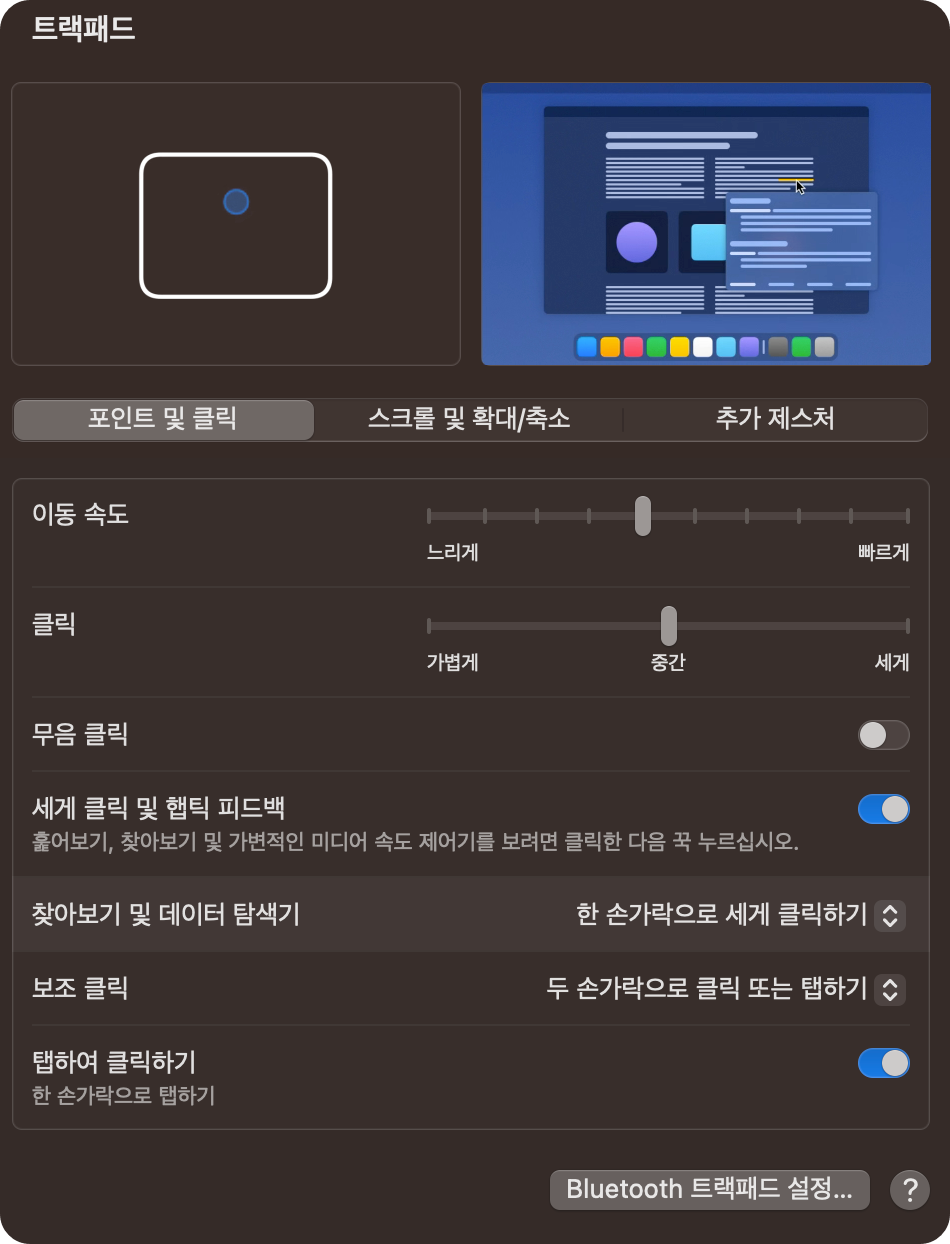요즘 맥북 으로 블로그를 포스팅을 하다 보니 동영상을 잘라야 할 경우가 생겼다.
나는 포스팅 시 움직이는 애니메이션(gif) 파일을 자주 첨부 하는데 평소 윈도우 환경에선 * 반디컷 으로 동영상을 자른 후 자른 동영상을 gif 파일로 만들어 주는 웹사이트를 이용하였다.
* 반디컷
반디컷은 윈도우 운영체제 에서 사용할 수 있는 비디오 편집 및 조작 소프트웨어다. 주요 기능으론 비디오 자르기, 비디오 분할, 비디오 병합 등의 기능이 있으며 초고속 모드 등, 빠른 속도가 장점이다. 반디컷은 무료 버전을 사용 할 시 유료 버전에 비해 속도가 느릴 수 있다.
웹 사이트는 OS환경을 따지지 않았지만, 반디컷은 윈도우만 지원해 맥북으로 카페에서 동영상을 자를 방법을 찾던 도중 기본 기능으로 간편하게 동영상을 자를 수 있다는 것을 알게 되었다.
맥북(macOS) 기본기능: 다듬기
사용법은 아주 간단하다.
1. 맥북 파인더(Finder)에서 동영상을 선택
아래 이미지와 같은 파인더 아이콘을 클릭 한 후 동영상을 찾아 선택 한다.

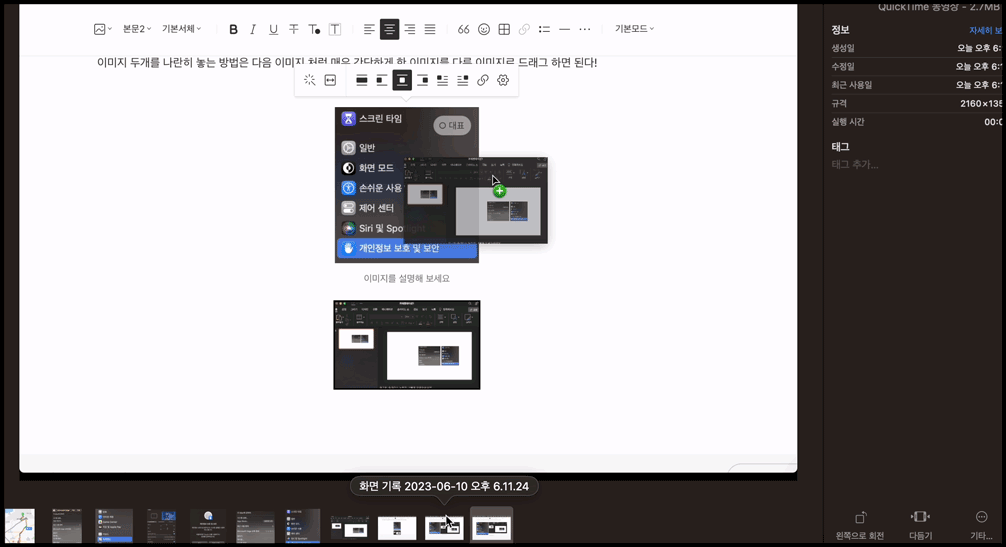
2. 파인더(Finder) 오른쪽 구석에 출력 되는 다듬기 버튼 선택
동영상을 선택 하면 우측 하단에 왼쪽으로 회전, 다듬기, 기타 버튼이 출력 된다.
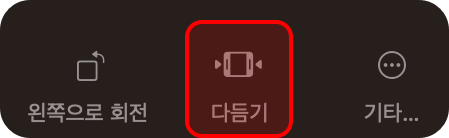
3. 출력 된 팝업에서 영상 편집
팝업 화면 에서
하단의 노란색 바를 조절해 동영상의 길이를 마음 것 자를 수 있다.
맥북 기준 트랙패드를 위아래로 스크롤 하면 부드럽게 동영상 위치도 옮길 수 있다.
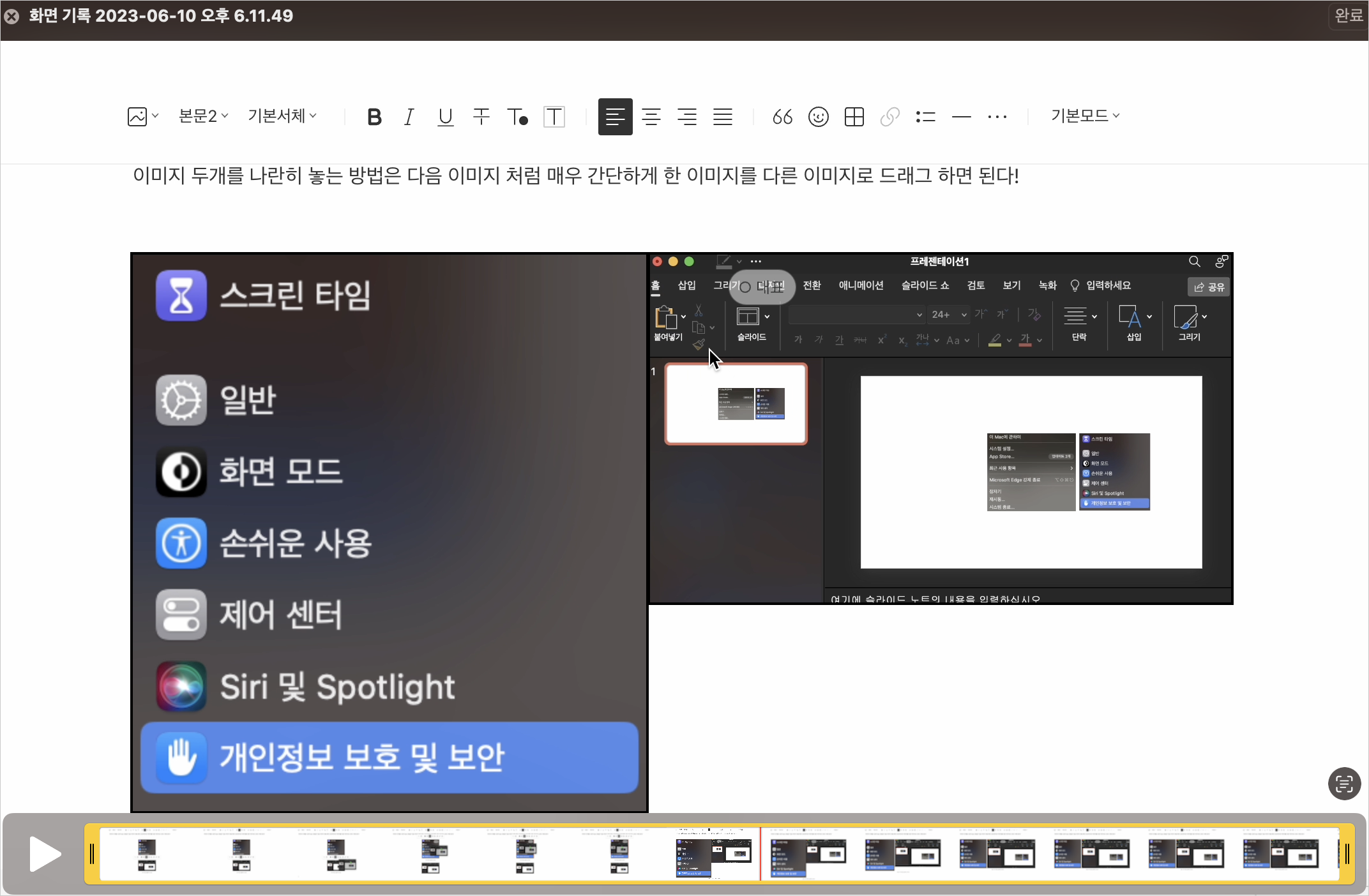
아쉬운 점은 다른 상용화 제품처럼 다양한 기능은 제공하지 않는 것 같다.
공식 홈페이지에 가봐도 노란색 바를 왔다갔다 하면서 길이를 줄이고 늘리는 것 말곤 기능은 없는 것 같다.
그래도 고화질의 영상이 버벅거리지 않고 바로바로 편집이 가능하단 점이 좋은 것 같다.
만약, 갤럭시 폰을 이용한다면 갤럭시 폰의 자르기 기능을 쓰는 것도 대안 중 하나.